моя контактная информация
Почтамезофия@protonmail.com
2024-07-12
한어Русский языкEnglishFrançaisIndonesianSanskrit日本語DeutschPortuguêsΕλληνικάespañolItalianoSuomalainenLatina
Предисловие:
Для некоторых новичков в JMeter запись скриптов может оказаться одним из самых простых навыков в освоении. Хотя я не рекомендую записывать сценарии выступлений (потому что записанные сценарии беспорядочны и их необходимо дважды обработать, прежде чем их можно будет нормально использовать), иногда лучше сделать это, чем не сделать, не так ли? Ниже мы подробно расскажем, как использовать JMeter для записи скриптов.
Рабочая среда — Windows 10, версия JMeter — 3.3.
Давайте возьмем пример посещения домашней страницы Baidu и выполнения поиска.
1. Настройте JMeter
Принцип сценария записи JMeter заключается в настройке HTTP-прокси, а затем браузер обращается к тестовой странице через этот прокси для завершения записи сценария.
(1) Откройте JMeter и добавьте новую группу потоков (выберите «План тестирования», щелкните правой кнопкой мыши и выберите «Добавить» -> «Потоки (Пользователи)» -> «Группа потоков»).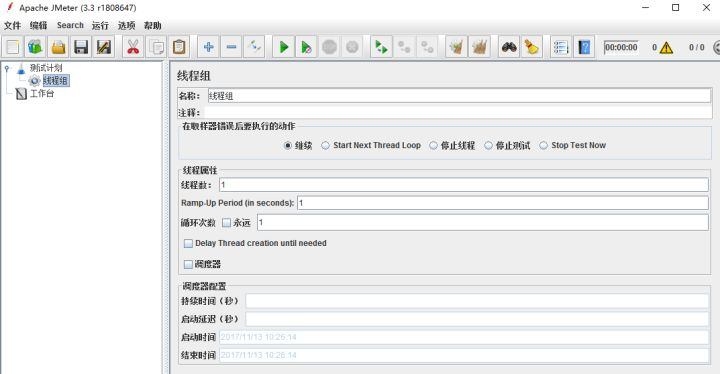
Выберите «Workbench», щелкните правой кнопкой мыши и выберите «Добавить» -> «Нетестовые компоненты» -> «HTTP».Прокси сервер"

1. Откройте новый прокси-сервер HTTP и измените целевой контроллер на «План испытаний> Группа тем"
2. Измените группировку, чтобы «поместить новый контроллер в каждую группу».
3. Вы также можете изменить номер порта прокси (по умолчанию 8888) и другие конфигурации по мере необходимости.
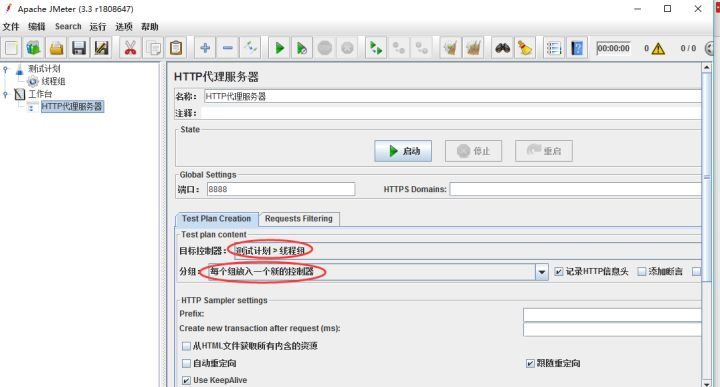
4. Выберите «Фильтрация запросов» и введите «.+(baidu.com).+» в «Шаблон включения», чтобы фильтровать запросы, отличные от http://baidu.com.
5. В то же время заполните «(?i).*.(bmp|css|js|gif|ico|jpe?g|png|swf|woff|woff2|htm|html).» в поле «Исключение». Шаблон». Фильтрация запросов к файлам ресурсов, таких как js, изображения, html и т. д.
6. Наконец нажмите кнопку «Пуск», чтобы запустить HTTP-прокси.
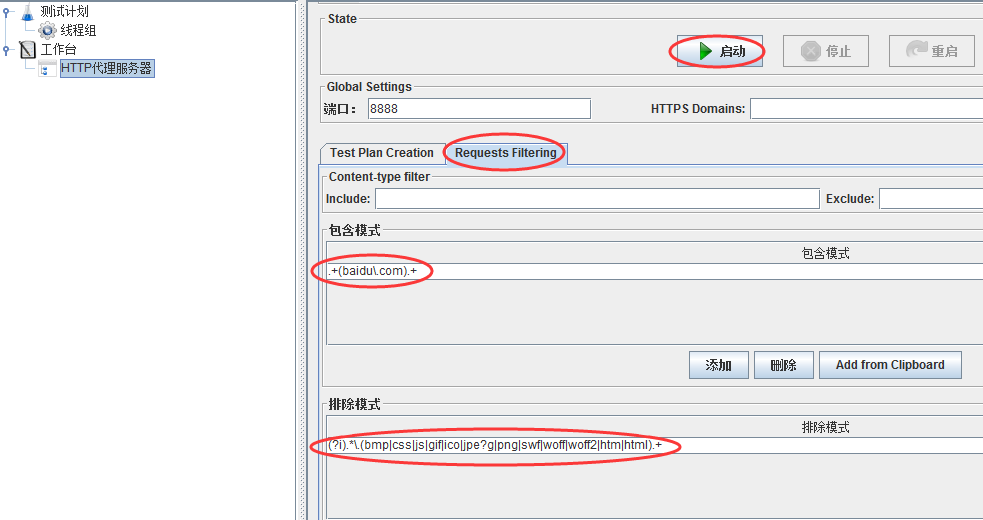
Откройте браузер IE, нажмите кнопку инструмента в правом верхнем углу, выберите «Свойства обозревателя» -> «Подключение» -> «Настройки локальной сети» -> «Прокси-сервер», установите флажок «Использовать прокси-сервер для локальной сети» и введите локальный IP-адрес 127.0.0.1 и номер порта 8888, нажмите «ОК», чтобы сохранить.
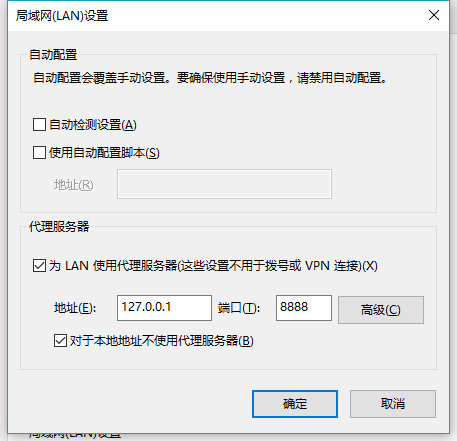
Используйте браузер IE, чтобы открыть домашнюю страницу Baidu.https://www.baidu.com/и выполните поиск (например, по запросу «lovesoo»); если на странице появится сообщение «Возникла проблема с сертификатом безопасности этого веб-сайта», нажмите «Продолжить просмотр этого веб-сайта (не рекомендуется)».
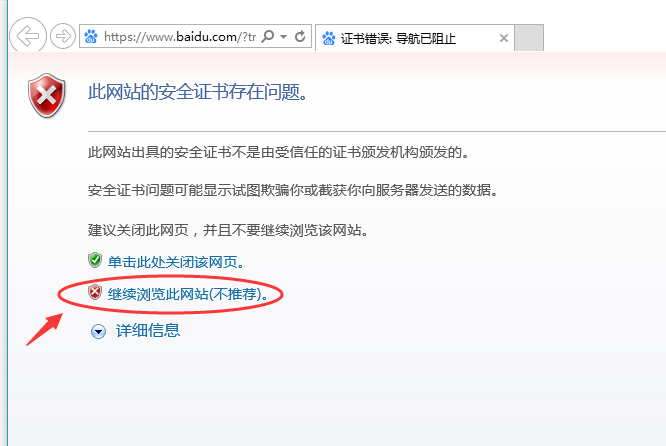
Теперь мы открываем JMeter, чтобы просмотреть только что записанный скрипт. Мы видим, что JMeter записал запросы для всего процесса, включая начальные поисковые предложения, запросы на доступ к домашней странице, запросы на получение истории поиска и поисковых запросов и т. д.:
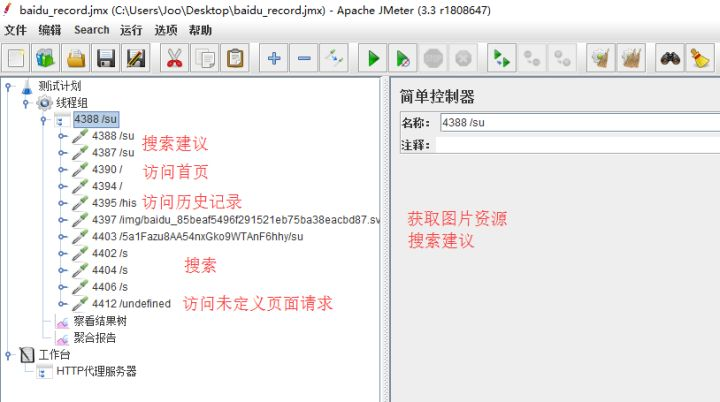
В настоящее время нам нужно выполнить некоторые операции по удалению этих HTTP-запросов и сохранить только запросы на доступ к домашней странице и поиску.
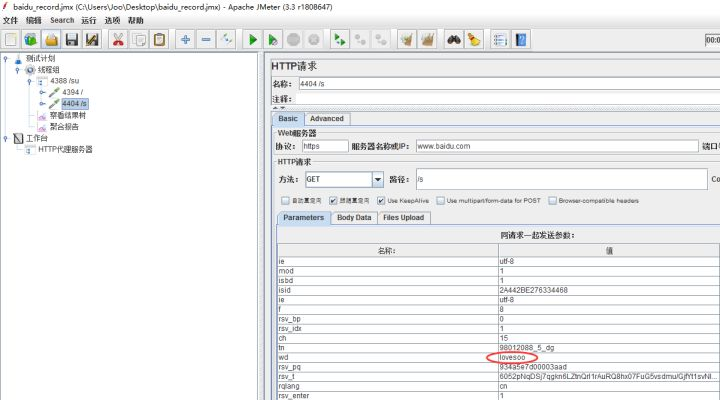 Наконец, мы также можем параметризовать и утвердить ответ интерфейсу, чтобы проверить правильность возвращаемого значения HTTP-запроса:
Наконец, мы также можем параметризовать и утвердить ответ интерфейсу, чтобы проверить правильность возвращаемого значения HTTP-запроса:
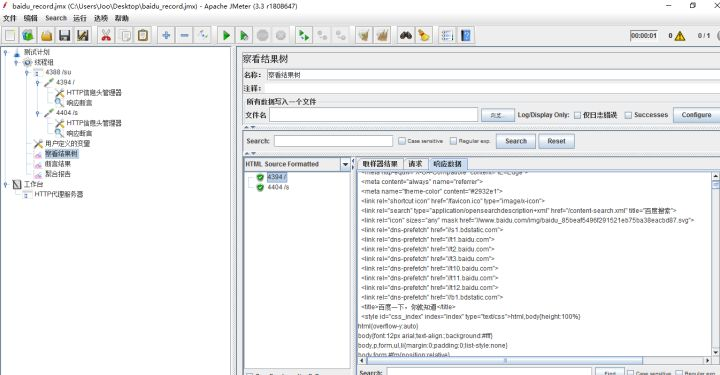
В заключение я хотел бы поблагодарить всех, кто внимательно читает мою статью. Взаимность всегда необходима. Хотя это не очень ценная вещь, если вы умеете ею пользоваться, вы можете взять ее напрямую:

Эта информация должна стать наиболее полной и полной подготовкой для друзей [тестирования программного обеспечения]. Этот склад также сопровождал десятки тысяч инженеров-тестировщиков в самом трудном путешествии. Надеюсь, он также поможет вам!
